Effets audio
AVS Video Editor vous offre la possibilité d'ajouter les effets sonores pour rendre la bande son plus riche. Pour effectuer une correction audio, placez un fichier vidéo sur la zone Timeline/Storyboard et cliquez sur le bouton Audio sur la Barre d'outils Timeline/Storyboard ou cliquez sur le fichier vidéo placé sur la zone Timeline/Storyboard avec le bouton droit de la souris et sélectionnez l'option Audio dans le menu contextuel. La fenêtre Correction audio s'ouvre:

Dans la partie droite de la fenêtre vous pouvez sélectionner l'effet audio à appliquer et modifier ses propriétés, dans la partie gauche vous pouvez définir le fondu en entrée et en sortie et contrôler le résultat du travail. Les effets audio suivants sont disponibles: Amplification, Réduction du bruit, Egaliseur, Normalisation, Compresseur, Pitch Shift.
Pour appliquer l'effet désiré, cochez la case située à côté de nom de l'effet. Ensuite vous pouvez définir le fondu en entrée et le fondu en sortie pour un effet sélectionné. Faites glisser le curseur  sur la barre de contrôle, placez-le là où vous voulez que le fondu en entrée se termine et cliquez sur le bouton
sur la barre de contrôle, placez-le là où vous voulez que le fondu en entrée se termine et cliquez sur le bouton  . La zone d'apparition progressive de l'effet (fondu en entrée) sera positionnée. Puis faites glisser le même curseur là où vous voulez que le fondu en sortie commence et cliquez sur le bouton
. La zone d'apparition progressive de l'effet (fondu en entrée) sera positionnée. Puis faites glisser le même curseur là où vous voulez que le fondu en sortie commence et cliquez sur le bouton  . La zone de disparition progressive de l'effet (fondu en sortie) sera positionnée.
. La zone de disparition progressive de l'effet (fondu en sortie) sera positionnée.
Il est aussi possible de régler la zone de fondu en déplaçant le curseur vers la gauche ou la droite quand il prend la forme de la flèche. Ci-dessous la capture d'écran illustre cette situation:

Si vous avez l'intention d'utiliser le même clip vidéo à plusieurs reprises, par exemple, dans la Superposition vidéo, vous pouvez enregistrer les changements effectués en cochant la case Appliquer à tous les épisodes en bas de la fenêtre.
 Remarque
Remarque: la correction audio ne s'appliquent pas aux fichiers vidéo d'origine.
Cliquez sur le bouton OK pour accepter les modifications effectuées et continuer le travail avec AVS Video Editor ou sur Annuler pour ne pas enregistrer les changements. Après la fermeture de la fenêtre, à condition que les changements soient acceptés, le clip vidéo sera marqué par le signe  sur la zone Timeline/Storyboard.
sur la zone Timeline/Storyboard.
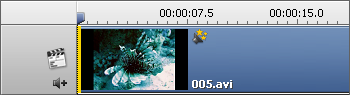
Le signe de la Correction audio sur la Timeline